Oglas
 Če imate srečo, da imate dva ali več računalnikov in mobilnih naprav, boste vedeli, da je največji izziv sinhronizacija datotek med računalnikom in napravami. Za nekatere aplikacije, v katerih knjižnice redno posodabljate z novimi podatki - na primer programi za razširitev besedila, kot so TextExpander, Typinator ali Geslo - traja precej manj časa, da se podatki te aplikacije sinhronizirajo med računalniki, zato vam ni treba več vnašati podatkov kot enkrat. Uporaba storitve za skupno rabo datotek, kot je Dropbox je zelo močan in brezplačen način za sinhronizacijo datotek med računalniki.
Če imate srečo, da imate dva ali več računalnikov in mobilnih naprav, boste vedeli, da je največji izziv sinhronizacija datotek med računalnikom in napravami. Za nekatere aplikacije, v katerih knjižnice redno posodabljate z novimi podatki - na primer programi za razširitev besedila, kot so TextExpander, Typinator ali Geslo - traja precej manj časa, da se podatki te aplikacije sinhronizirajo med računalniki, zato vam ni treba več vnašati podatkov kot enkrat. Uporaba storitve za skupno rabo datotek, kot je Dropbox je zelo močan in brezplačen način za sinhronizacijo datotek med računalniki.
Smo že razložil Kako enostavno sinhronizirati mape zunaj Dropbox s pomočjo Povezave Preberi več kako sinhronizirati datoteke in mape med računalniki z uporabo Dropboxa. Obstaja pa nekaj aplikacij, ki vidijo, kje datoteka kaže, namesto na sam vzdevek. Če želite, da podatki teh aplikacij delujejo v Dropboxu, morate ustvariti tako imenovano "simbolično povezavo" do pogona Dropbox.
Ne dovolite, da vas izmišljeni izraz izklopi, simbolične povezave se za iskanje datoteke preprosto opirajo na določene informacije o poti. Mac alias datoteke včasih ne bo dovolj. Obstajajo načini ukazne vrstice za ustvarjanje simboličnih povezav, če pa si raje ne umažite rok, lahko z dobrim starim krampom Automator ustvarite simbolične povezave v polju z desko.
V tej vadnici vam bom pokazal, da ustvarite simbolično povezavo za Typinator, vendar lahko ta navodila veljajo tudi za TextExpander, 1Password in druge podobne aplikacije. Če si želite postaviti to težavo, se bo na koncu izplačalo, ko boste videli, kako hitro se izbrane datoteke posodabljajo na vaših računalnikih prek Dropboxa. Ta vadnica predvideva, da že imate nameščen odjemalec Dropbox na vašem Macu. Če ste nov za Dropbox, prenesite brezplačni vodnik za MUO PDF, Prvi neuradni vodnik po Dropboxu Kaj je Dropbox? Neuradni uporabniški priročnik DropboxKaj je Dropbox in kako ga uporabljate? Naš uporabniški priročnik Dropbox vam bo razložil vse, kar morate vedeti, da začnete. Preberi več .
Prenesite in namestite dejanje
Če želite ustvariti svojo simbolično povezavo s programom Automator, moramo dejanje prenesti s Junecloud. Ko kliknete na spletno mesto, se pomaknite navzdol in kliknite zeleni gumb za prenos. Po .dmg datoteke naložite v računalnik, odprite, če se ne odpre samodejno.
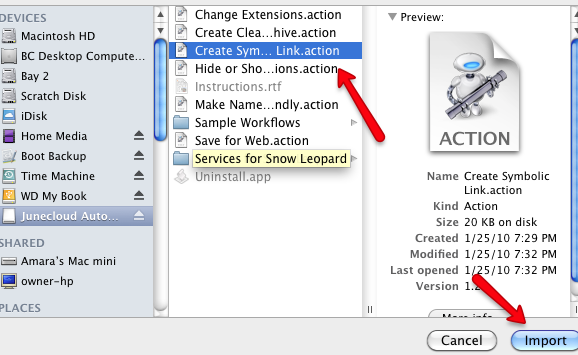
Nato odprite Automator in pojdite na Datoteka> Uvoziin nato poiščite Ustvari simbolično povezavo dejanje v mapi Junecloud .dmg.
Ustvari simbolno povezavo
- Nato poiščite datoteko, za katero želite vzpostaviti simbolično povezavo. V tem primeru najdemo datoteko Typinator ali TextExpander v vašem Domača knjižnica> Podpora za aplikacije> Karakteristika.
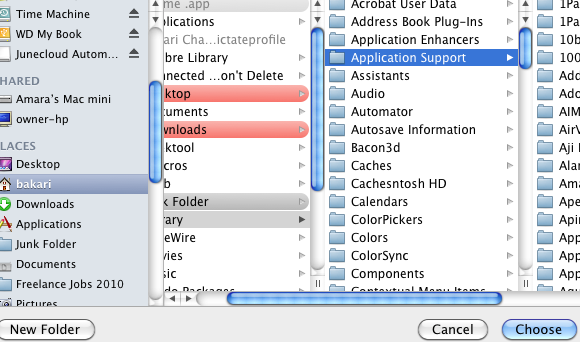
- Ustvarite novo mapo v imeniku Dropbox in jo poimenujte »Knjižnica“. Nato premaknite - ne kopirajte - mape Typinator iz mape za podporo aplikacij v novo mapo knjižnice v Dropboxu.
- Zdaj se vrnite na Automator in ustvarite nov potek dela. V mapo Dropbox povlecite mapo Typinator in jo postavite v glavno okno dela avtomatizatorja.
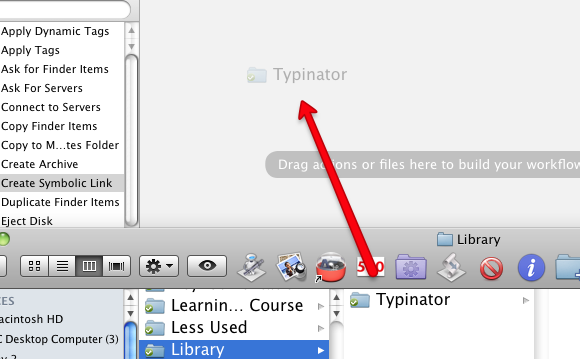
- Kliknite na Datoteke in mape v podoknu knjižnice Automatorja in nato poiščite Ustvari simbolično povezavo ukrepanje. To dejanje povlecite v območje delovnega toka pod Karakteristika / Pridobite določene elemente iskalca ukrepanje.
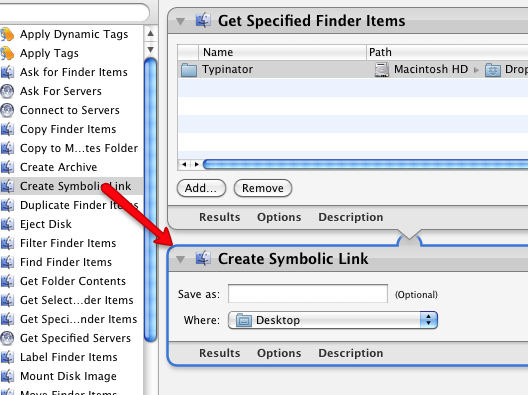
- V Simbolična povezava dejanje, kliknite gumb poleg besede: "Kje. " Spremenite lokacijo z namizja v aplikacijsko podporo v mapi Domača knjižnica. Ista mapa, iz katere ste premaknili mapo Typinator.
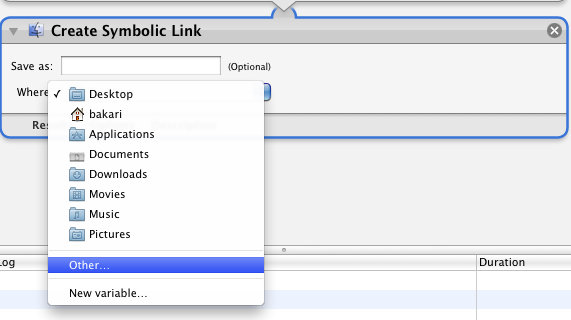
- Zdaj zaženite dejanje s klikom na Teči gumb v menijski vrstici Automatorja. To bi moralo ustvariti vašo simbolično povezavo. Če se želite prepričati, odprite mapo Domača knjižnica in videli bi povezano mapo Typinator.
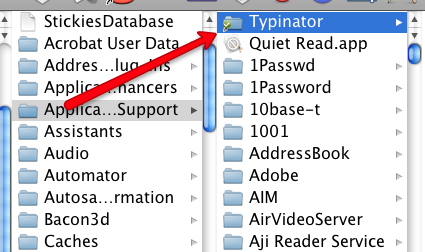
Sinhronizacija z drugimi računalniki
Do zdaj se vam zdi, kot da ste zamenjali pnevmatiko na svojem avtomobilu. Ne pozabite pa, da vam bo s tem mehaničnim delom dolgoročno prihranilo veliko časa.
Zdaj pojdite na vaš drug Mac, na primer prenosni računalnik, v katerem želite sinhronizirati datoteko Typinator ali TextExpander v vašem računu Dropbox. Prenesite Ustvari simbolično delovati v tem Macu in ga namestiti v Automator na enak način kot zgoraj.
Če že imate svoj drugi Mac nameščen Typinator ali TextExpander, pojdite v dom Knjižnica> Podpora za aplikacije mapo in shranite mapo Typinator ali TextExpander, ki se nahaja tam. Razlog je v tem, da želite mapo zamenjati s tisto v vašem Dropboxu.
Zdaj opravite popolnoma enake nastavitve v programu Automator kot zgoraj. Povlecite mapo Typinator v Dropboxu v območje delovnega toka v Automatorju in dodajte Ustvari simbolično povezavo in spremenite lokacijo v Domača knjižnica> Podpora aplikacijam vašega oddaljenega Maca. Končno zaženite potek dela. Prepričajte se, da se simbolna povezava pojavlja v mapi za podporo aplikacij na oddaljenem Macu.
Radosti sinhronizacije
Zdaj bi morali videti iste natančne odlomke orodja Typinator ali TextExpander na obeh računalnikih Mac. Če ne, poskusite zapreti in znova zagnati aplikacije.
Ko dodate nove odrezke v katero koli od aplikacij, se bodo skoraj takoj posodobile prek Dropboxa, prihranim vas - moj prijatelj za avtomatizacijo, ki prihrani čas - vse težave z ročnim vnašanjem istih odrezkov na oba računalniki. Tako naj bi delovala informatizacija.
Če vas zanimajo drugi načini skupne rabe map prek drugih računalnikov, preberite odličen članek Jeffryja - Kako deliti in sinhronizirati raziskovalne podatke z drugimi računalniki Kako deliti in sinhronizirati raziskovalne podatke z drugimi računalniki Preberi več .
Bakari je samostojni pisatelj in fotograf. Je dolgoletni uporabnik Maca, ljubitelj jazz glasbe in družinski človek.


